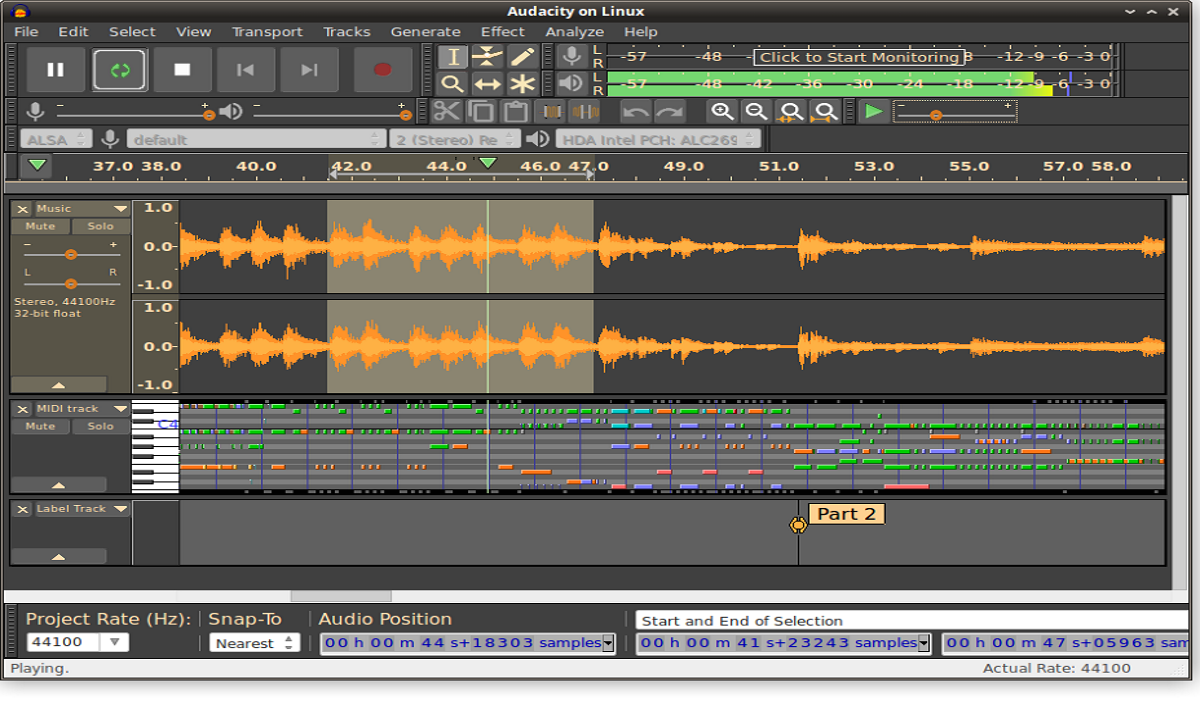
Dostępność nowa wersja darmowego edytora audio Audacity 2.4.0, w którym wprowadzono kilka znaczących ulepszeń, w tym nowy tryb wyświetlania dźwięku, nowy panel Czas, większe wsparcie i nie tylko.
Dla tych, którzy nie są zaznajomieni z Audacity, powinniście to wiedzieć to jest jeden z programów najbardziej charakterystyczny dla Wolnego Oprogramowania, za pomocą których możemy wykonać cyfrowe nagrywanie i edycję dźwięku z naszego komputera. Ta aplikacja jest wieloplatformowa, więc może być używana w systemach Windows, MacOS, Linux i nie tylko.
Audacity oprócz umożliwienia nam nagrywania wielu źródeł dźwięku może również pozwolić nam na obróbkę końcową wszystkich rodzajów dźwięku, w tym podcasty, dodając efekty, takie jak normalizacja, kadrowanie i zanikanie.
Wśród funkcji Audacity są:
- Nagrywanie dźwięku w czasie rzeczywistym.
- Edycja plików audio Ogg Vorbis, MP3, WAV, AIFF, AU, LOF i WMP.
- Konwersja między formatami audio.
- Import plików w formacie MIDI, RAW i MP3.
- Edycja wielościeżkowa.
- Dodaj efekty do dźwięku (echo, inwersja, ton itp.).
- Możliwość wykorzystania wtyczek w celu zwiększenia jego funkcjonalności.
Co nowego w Audacity 2.4?
W tej nowej wersji główną funkcją jest plik nowy panel «Pogoda», w którymWyodrębniane są informacje o czasie nagrywania / odtwarzania na panelu wyboru pasma. Nowy panel można przesunąć, aby zwiększyć rozmiar, co jest przydatne na przykład, gdy dana osoba znajduje się z dala od ekranu podczas nagrywania własnego wykonania kompozycji na jakimś instrumencie muzycznym.
Kolejną nowością prezentowaną w nowej wersji Audacity 2.4 jest nnowy tryb wyświetlania dźwiękuŻe umożliwia jednoczesny podgląd parametrów fali dźwięk i spektrogram (wcześniej użytkownik mógł tylko przełączać się między nimi).
Oprócz tego będziemy mogli stwierdzić, że przyciski eksportu i importu są teraz dostępne dla wszystkich efektów, nie tylko dla VST i AU, dodano obsługę eksportowania dźwięku w formacie Opus, a zachowanie podczas zmiany rozmiaru i przenoszenia etykiet zostało zmodyfikowane .
Spośród innych zmian, które są prezentowane w nowej wersji:
- Spektrogramy w postaci pionowych czarnych pasków pokazują teraz krawędzie klipu.
- Do menu kontekstowego dodano opcje umożliwiające przełączanie między liniową i logarytmiczną (dB) reprezentacją fali dźwiękowej.
- Dodano nowy efekt normalizacji głośności (Normalizacja głośności).
- Dodano analizator do pomiaru średniej kwadratowej (RMS) poziomów na torze.
- Dodano efekt „Noise Gate”, który pozwala dźwiękowi przekroczyć ustawiony poziom progu, ale filtruje dźwięk poniżej tej wartości.
- Dodano efekt usuwania widma, aby usunąć wybrany obszar widma.
Jak zainstalować Audacity 2.4 na Ubuntu i pochodnych?
W tej chwili pakiet aplikacji nie został jeszcze zaktualizowany w repozytorium „ubuntuhandbook”, ale jest to kwestia godzin, zanim będzie dostępny. Gdy tylko chcesz zainstalować lub zaktualizować do nowej wersji, wystarczy, że otworzą terminal i wpiszą w nim następujące polecenia:
Pierwszą rzeczą, którą zamierzamy zrobić, jest dodanie do systemu następującego repozytorium:
sudo add-apt-repository ppa:ubuntuhandbook1/audacity -y
Następnie wykonamy następujące polecenie, aby zaktualizować pakiety i listę repozytoriów:
sudo apt-get update
Zamierzamy zainstalować aplikację z:
sudo apt install audacity
Zainstaluj Audacity z Flatpak
Inną metodą, za pomocą której możemy zainstalować ten odtwarzacz audio w naszym ukochanym Ubuntu lub jednej z jego pochodnych, jest użycie pakietów Flatpak i wpisanie następującego polecenia w terminalu:
flatpak install --from https://flathub.org/repo/appstream/org.audacityteam.Audacity.flatpakref
Na koniec możesz otworzyć ten odtwarzacz audio w swoim systemie, wyszukując jego program uruchamiający w menu aplikacji.
W przypadku nie znalezienia programu uruchamiającego możesz uruchomić aplikację poleceniem:
flatpak run org.audacityteam.Audacity
Jeśli masz już zainstalowany odtwarzacz w ten sposób i chcesz sprawdzić, czy jest do niego aktualizacja, możesz to zrobić wpisując w terminalu następującą komendę:
flatpak --user update org.audacityteam.Audacity
Dzięki za wieści !!
Opus brzmi świetnie!
S2.
Serdeczne powitanie. w wersjach wcześniejszych niż 2.3.3 korektor miał opcje Bass Boost i Bass Cut, które zniknęły wraz z nowymi wersjami, teraz jest korektor, który wydaje się bardziej skomplikowany dla ludzi, którzy nie są technikami ani inżynierami dźwięku, tylko z tą opcją. kliknij na odpowiednie opcje i dźwięk znacznie się poprawił, teraz przesuwanie tych przycisków jest bardziej skomplikowane, moim zdaniem. Jak teraz się z tym obchodzono?
Jestem w tej samej sytuacji, co Victor Fernando, próbowałem dodawać / usuwać uzupełnienia efektów, gdzie jest to Wyrównanie, ale nawet po włączeniu nie pojawia się później w rozwijanym menu efektów. Szkoda, jak wygodne było wybranie gotowego profilu lub stworzenie takiego dla „ignorantów” takich jak ja. Próbowałem ponownie zainstalować wersję 2.3.3, ale menu efektów wygląda tak samo jak w poprzedniej wersji. Moje pytanie brzmi, czy ta opcja na pewno zniknęła?